虚拟机安装Centos7迷你版
迷你版较常规版精简了很多功能,所以体积也小了很多,喜欢自定义安装的可以选择迷你版
参考文章:
VirtualBox虚拟机安装Centos7详细教程图解
网卡配置参考文章
下载Centos迷你版镜像
安装镜像
下载镜像
阿里云Centos7-mini镜像下载地址
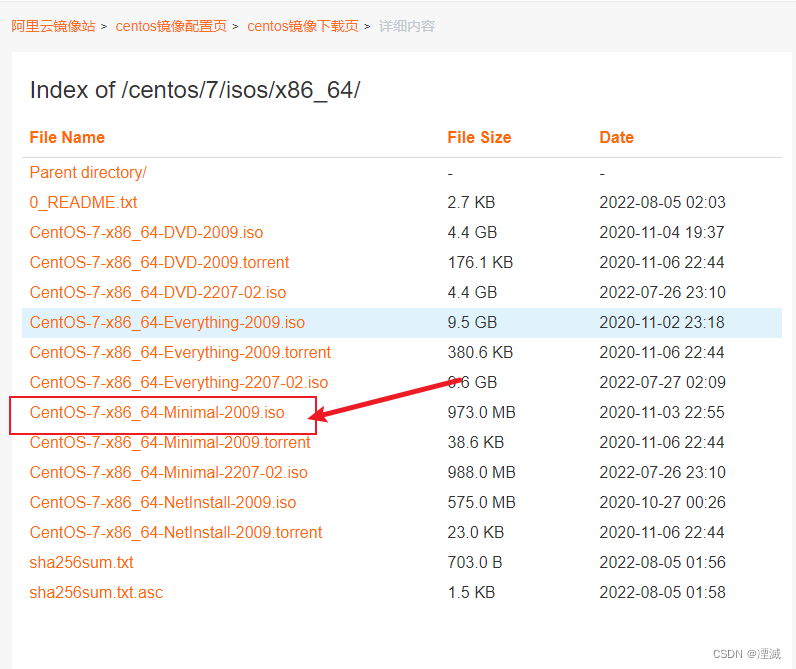
选择红框内的镜像文件下载
安装镜像
创建虚拟机并选择镜像文件
创建虚拟机,填写名称,虚拟光盘选择刚刚下载的镜像文件,然后下一步
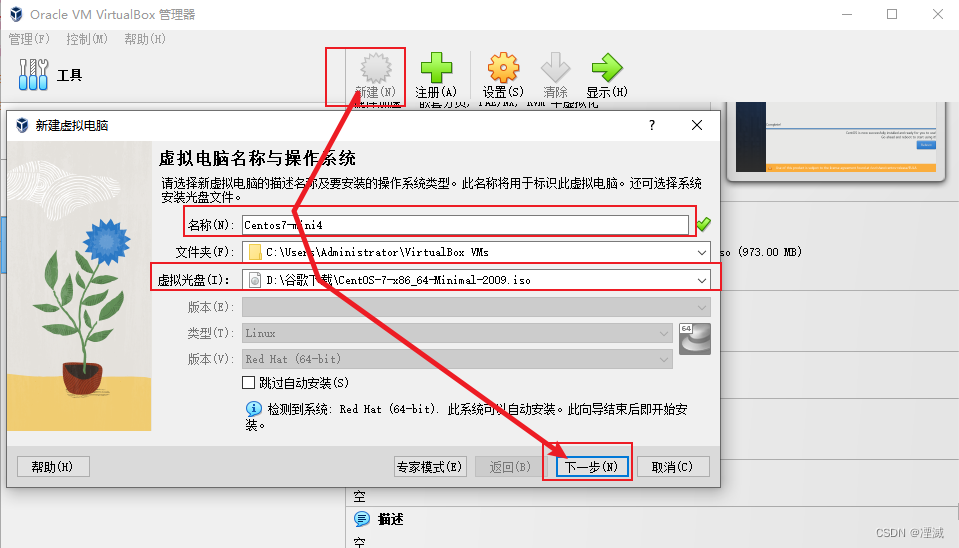
由于上面没有勾选跳过自动安装,所以下一步之后要配置自动按、安装信息
配置好用户名和密码,我是直接账号密码都填root方便记忆,考虑安全问题的可自行设置
然后选择下一步
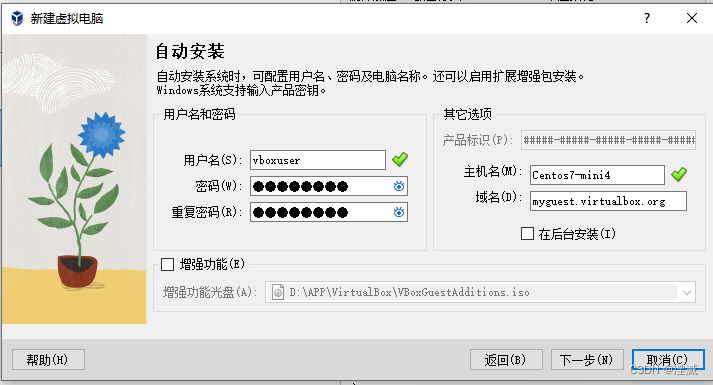
配置内存占用,根据个人情况设置,无特殊要求默认的就行
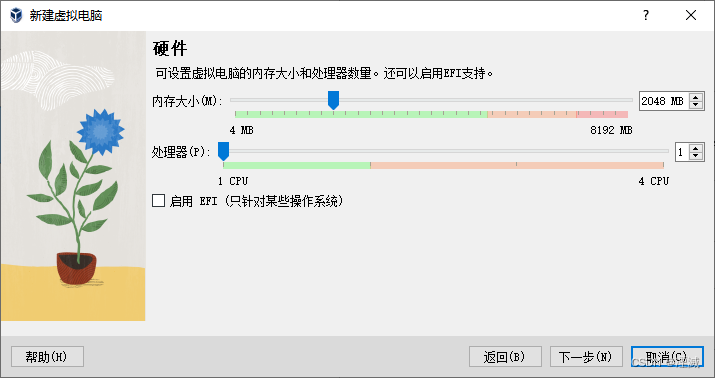
配置虚拟硬盘,无特殊要求也可以按默认的来,然后下一步
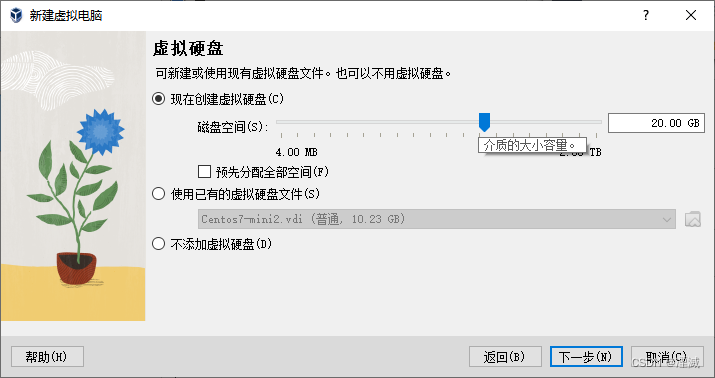
点击完成后会自动开始安装,如果显示安装失败则需要进入手动安装
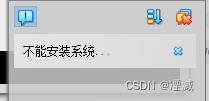
进入系统后会提示选择镜像文件,选择完后点击挂载并尝试启动
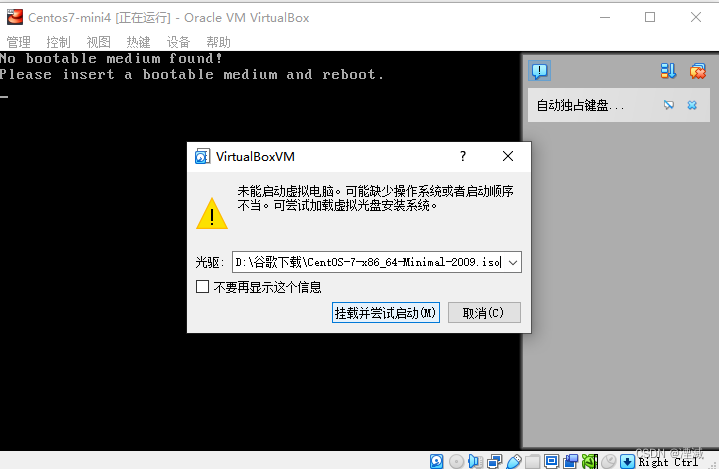
点击后直接按回车,或者等待一分钟倒计时结束,进入系统安装
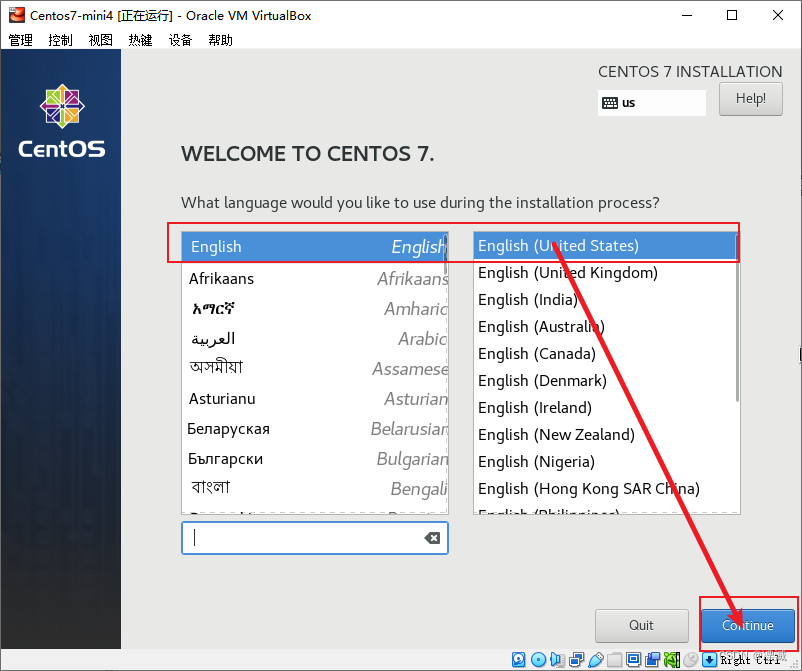 语言默认选择英语,点击跳过
语言默认选择英语,点击跳过
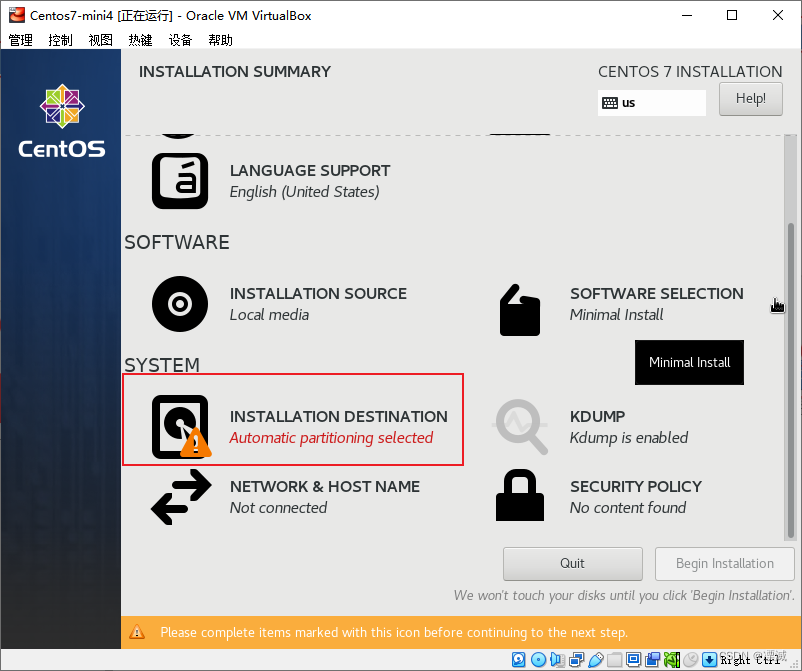
点击安装目的地
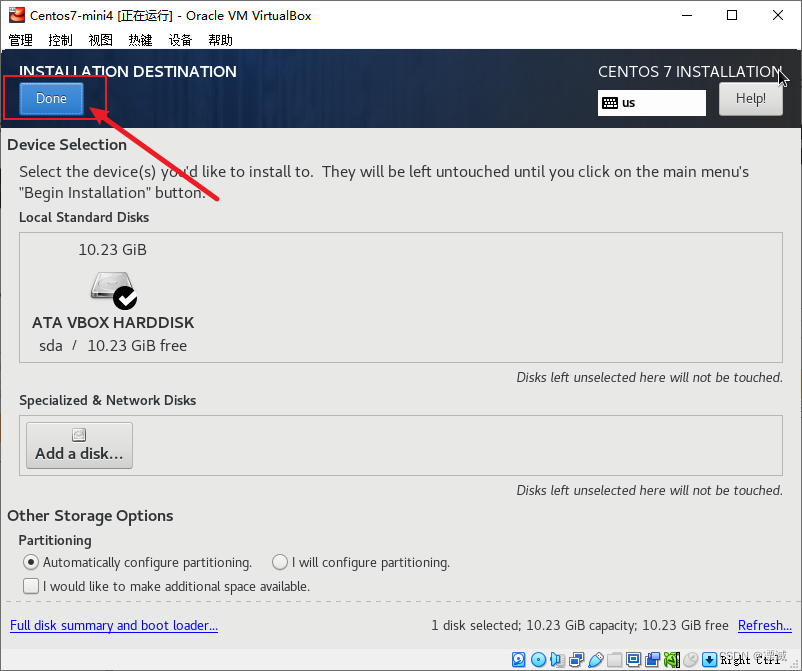
点击完成
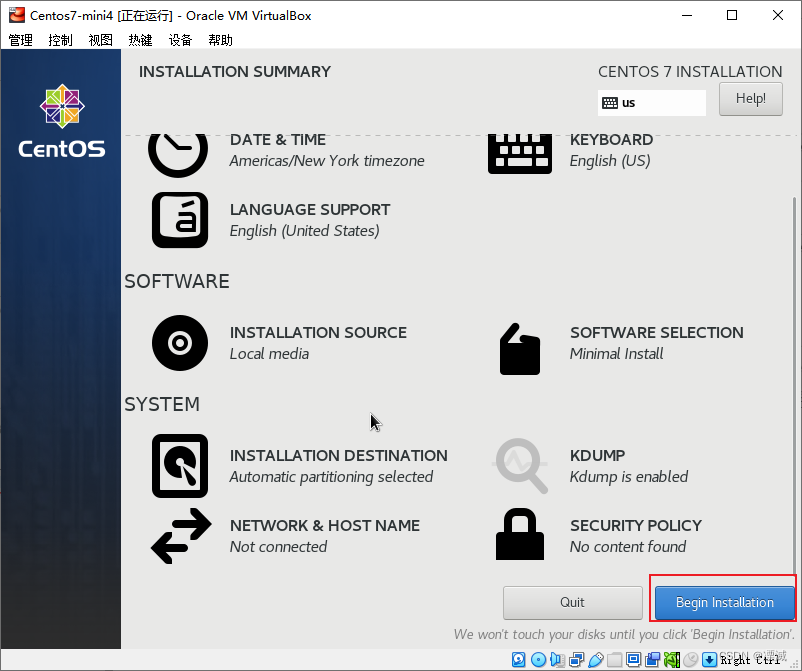
点击开始安装
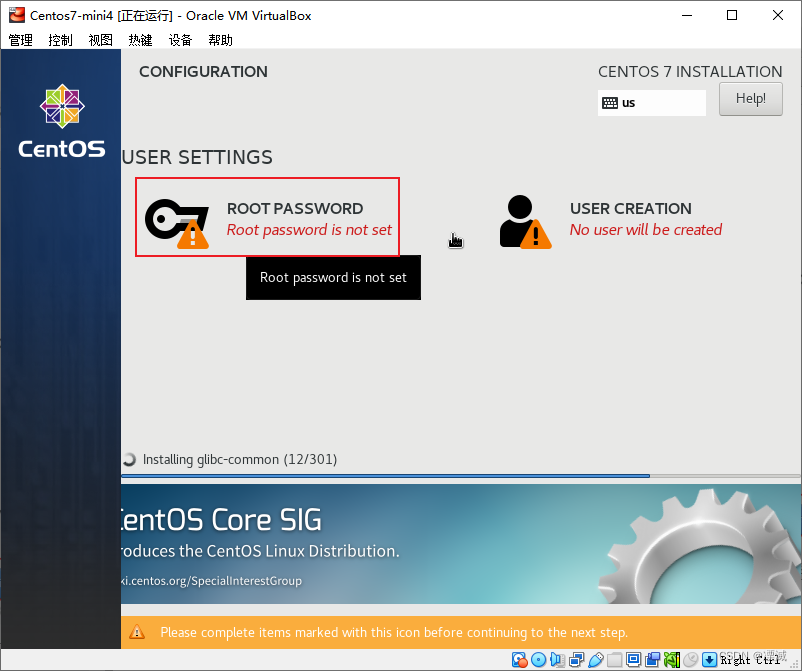
如果一开始自动安装失败的话这里需要重新设置root的密码,然后等待安装完成重启就行
配置网络信息
重启完成后使用刚刚配置的root账号密码登录
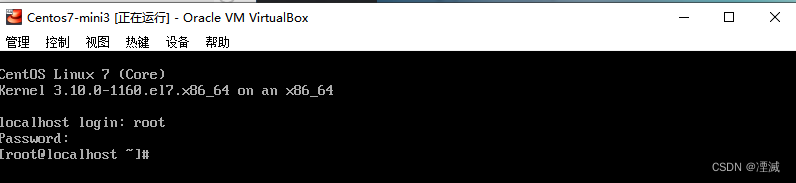
查看网卡信息
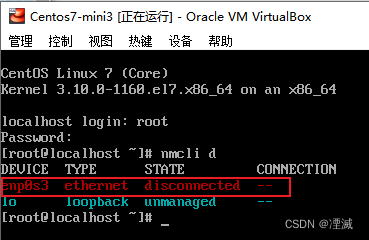
网卡处于关闭状态
配置网卡
输入 nmtui会弹出网卡配置界面
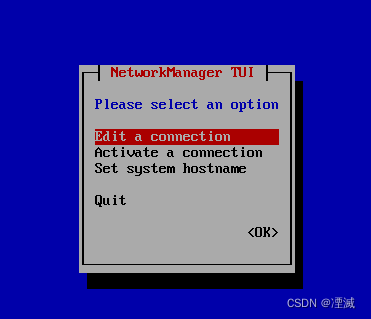
回车
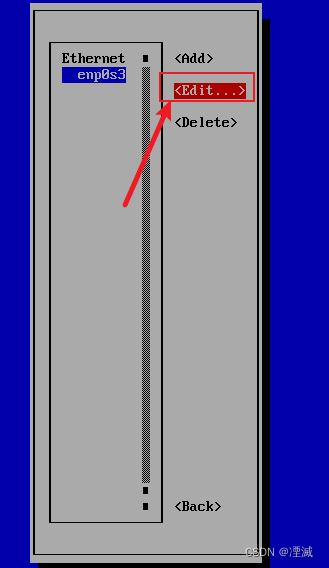
选择编辑
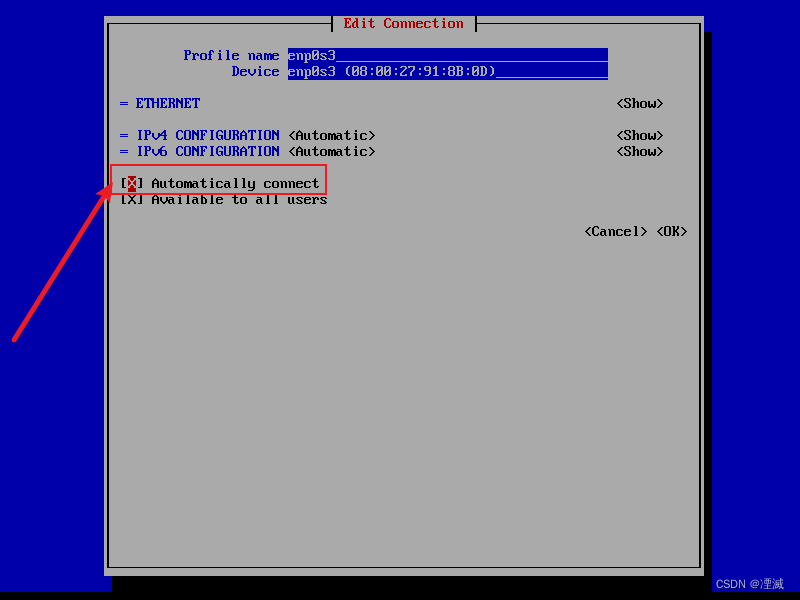
方向键光标移到此处,按空格键,让后选择ok一直退出到命令行界面

然后重启网络服务 service network restart
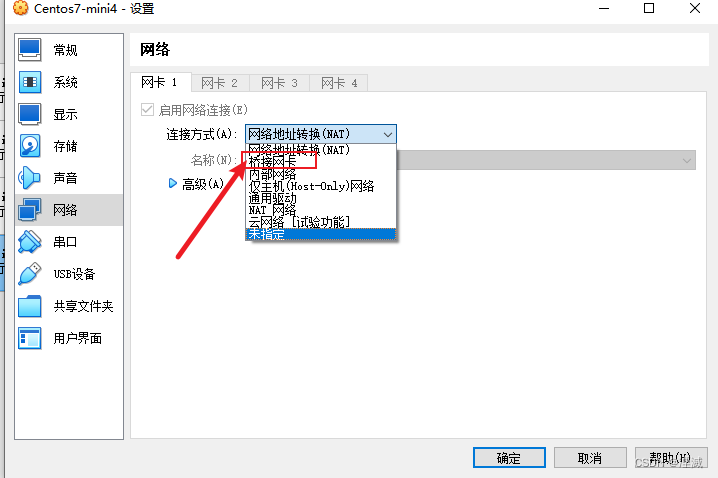
将虚拟机网络改为桥接模式,让后输入reboot重启虚拟机
输入 ip addr 查看内网ip则可进行ssh连接
注意,使用桥接网络有可能出现无法访问外部网络的情况,在开启一个新的网卡,把原来的网卡禁用即可





















 2万+
2万+











 被折叠的 条评论
为什么被折叠?
被折叠的 条评论
为什么被折叠?








